In SOLIDWORKS können komplexe Formen erstellt werden, die im IDF-Format nicht unterstützt werden. Um sicherzustellen, dass die Geometrie korrekt exportiert wird, sollten Sie daher die folgenden Themen lesen.
Geschlossene Profile
Im IDF-Format müssen Features als geschlossene Profile (eine Elementkette ohne Unterbrechungen) definiert werden. Alle zu exportierenden Features müssen diese Voraussetzung erfüllen. Sie können dies überprüfen, indem Sie Ihre Skizzen in SOLIDWORKS linear austragen. Wird die Skizze korrekt linear ausgetragen, kann sie problemlos exportiert werden.
Beispiel: Geschlossenes Profil

Beispiel: Offenes Profil

Anzahl der Profile / Kurvenzüge pro Skizze
IDF 2.0- und IDF 3.0-Dateien unterstützen jeweils nur ein geschlossenes Profil pro elektrischer Komponente. Eine Skizze, die eine elektrische Komponente definiert, muss aus nur einer Elementkette ohne Unterbrechungen bestehen. Skizzen mit mehr als einem Profil (Kurvenzug) pro Skizze werden nicht korrekt als elektrische Komponenten exportiert. Wenn Sie zum Erstellen des Komponentenmodells komplexe Skizzen verwendet haben, sollten Sie ggf. die Form des Komponentenmodells vereinfachen und überschüssige Skizzenelemente in Konstruktionsgeometrie (die von CircuitWorks ignoriert wird) konvertieren. Alternativ können Sie auch eine spezifische "Gehäusegeometrieskizze" erstellen, die beim Export einer Komponente verwendet wird. Andere IDF-Features dürfen mehr als ein geschlossenes Profil aufweisen. Beispielsweise eine Leiterplatten-Außenkonturskizze kann mehr als einen Skizzenkurvenzug haben, die Ausfräsungen in der Leiterplatte darstellen.
Beispiel: Diese Skizze mit mehreren Kurvenzügen kann als Leiterplattenaußenkontur, Sperrbereich oder andere Außenkontur, nicht jedoch als Komponente exportiert werden.
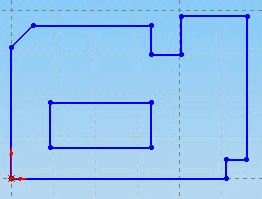
Indem Sie den mittleren Kurvenzug aus Elementen in Konstruktionsgeometrie konvertieren, erkennt CircuitWorks diese Skizze als eine Skizze mit nur einem Kurvenzug, die als Komponente exportiert werden kann.
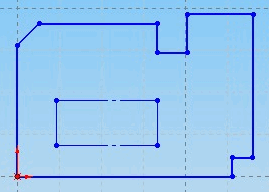
Unterstützte Skizzenelementtypen
IDF unterstützt ausschließlich gerade Linien und Kreisbogen. Falls möglich, konvertiert CircuitWorks komplexere Skizzengeometrie vor dem Export als IDF-Daten in eine gerade Linie oder einen Kreisbogen.
CircuitWorks unterstützt die folgenden Skizzenelemente aus SOLIDWORKS:
- Linie
- Rechteck
- Parallelogramm
- Polygon
- Kreis
- Kreisbogen
- Spline (Annäherung mit geraden Linien; der Detaillierungsgrad wird durch die Anzeigeeinstellungen von SOLIDWORKS bestimmt)
Folgende Elemente werden von CircuitWorks
nicht unterstützt:
- Ellipse
- Partielle Ellipse
- Parabel
- Textskizzenelemente
Nicht unterstützte Elemente werden in CircuitWorks ignoriert. Wenn ein ignoriertes Element Bestandteil eines geschlossenen Profils ist, kann hieraus ein offenes Profil resultieren, welches nicht unterstützt wird.
Konstruktionsgeometrie
CircuitWorks ignoriert beim Export Konstruktionslinien in Skizzen. Es wird ausschließlich aus durchgehenden Linien erstellte Geometrie exportiert.
Ausgeblendete und unterdrückte Komponenten
CircuitWorks ignoriert ausgeblendete oder unterdrückte Komponenten im FeatureManager. Dies ist hilfreich, wenn Sie eine Baugruppe mit nicht zu exportierenden Features exportieren. Darüber hinaus kann die Baugruppe der Leiterplatte und Komponenten beispielsweise mechanische Teile oder Gehäuse enthalten. Unterdrückte Features innerhalb einer Komponente werden von CircuitWorks ebenfalls ignoriert.